Hoe u 'Videofout 5 niet kan worden afgespeeld' in Google Presentaties kunt oplossen
Het insluiten van video's in je Google Slides-presentatie kan je boodschap dynamischer maken. Maar als je ooit te maken hebt gehad met de gevreesde 'Video kan niet worden afgespeeld, fout 5' Wanneer je een ingebed MP4-bestand probeert af te spelen, weet je hoe frustrerend dat kan zijn. Of je nu een belangrijke vergadering met een klant voorbereidt of een lezing geeft, dit soort fouten kan roet in het eten gooien.
In deze handleiding leggen we uit wat deze fout betekent, waarom deze optreedt en hoe u deze stapsgewijs kunt verhelpen bij beschadigde videobestanden.
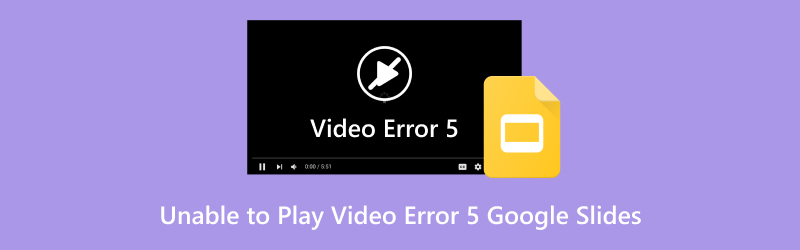
- GIDSENLIJST
- Deel 1. Wat betekent 'Kan video niet afspelen, fout 5'?
- Deel 2. Hoe u de fout 'Google Slides kan video niet afspelen' 5 kunt oplossen
- Deel 3. Veelgestelde vragen
Deel 1. Wat betekent 'Kan video niet afspelen, fout 5'?
De melding 'Videofout 5 kan niet worden afgespeeld' in Google Presentaties verschijnt meestal wanneer er een probleem is met het ingesloten videobestand, met name MP4's. De volledige foutmelding kan er ongeveer zo uitzien:
Kan video niet afspelen. Fout 5.
Dit kan om verschillende redenen gebeuren:
• Het videobestand is beschadigd.
• Het bestandsformaat is niet compatibel of heeft niet-ondersteunde codecs.
• De internetverbinding is instabiel (met name bij video's die op Drive of YouTube worden gehost).
• Er zijn problemen met de rechten voor de gekoppelde Google Drive-video.
• Browser- of extensieconflicten verstoren het afspelen.
De fout 'Google Presentaties kan geen video afspelen' 5 ziet er technisch uit, maar maak je geen zorgen; meestal kun je de fout oplossen met een paar logische stappen.
Deel 2. Hoe u de fout 'Google Slides kan video niet afspelen' 5 kunt oplossen
Laten we eens een paar effectieve oplossingen bekijken, van eenvoudige aanpassingen tot meer geavanceerde reparatietools.
Oplossing 1. Controleer de internetverbinding en browser
Begin met de basis:
• Zorg ervoor dat u een stabiele internetverbinding hebt.
• Probeer de presentatie te openen in een andere browser (Chrome wordt aanbevolen voor de beste compatibiliteit).
• Schakel browserextensies uit die mediacontent kunnen blokkeren (zoals advertentieblokkers).
• Wis de cache van uw browser.
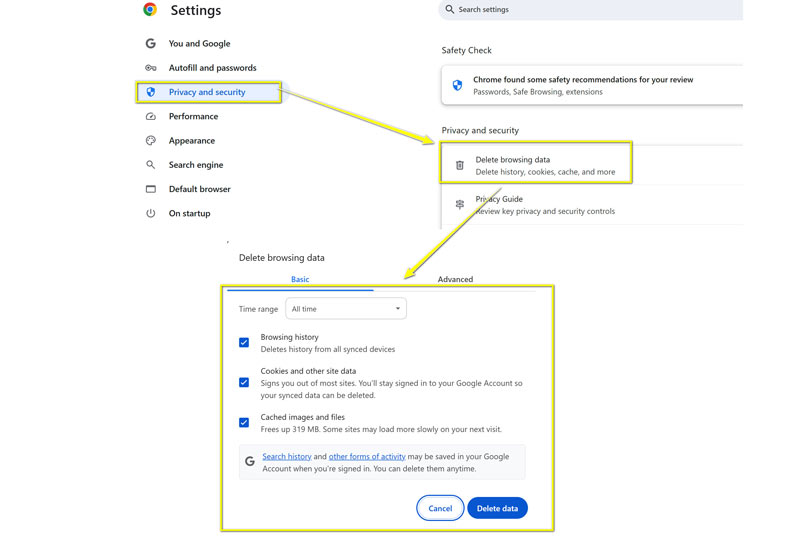
De bovenstaande oplossingen werken ook als u een 150 onbespeelbare videofout.
Als je offline presenteert, download je video dan altijd apart en test deze vooraf om optimale prestaties te garanderen. Vertrouw tijdens livepresentaties niet alleen op Drive of ingesloten YouTube-video's.
Oplossing 2. Controleer de videomachtigingen van Google Drive
Als uw video op Google Drive wordt gehost:
• Klik met de rechtermuisknop op de video in Drive > Deel.
• Zorg ervoor dat de instelling 'Iedereen met de link mag bekijken' is.
• Voeg de video opnieuw in uw dia in nadat u de machtigingen hebt gecontroleerd.
Vermijd koppelingen naar persoonlijke Google Drive-video's voor teampresentaties. Upload de video in plaats daarvan naar een gedeelde Drive of een YouTube-account met verborgen instellingen.
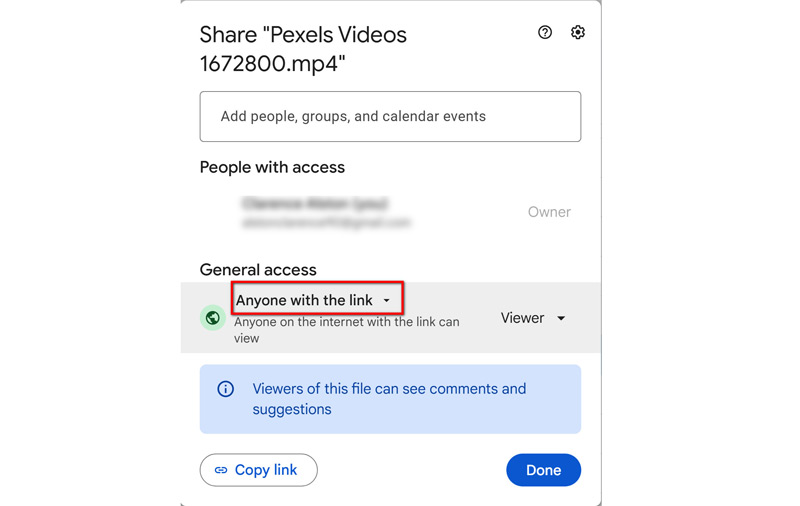
Oplossing 3. Converteer video naar een compatibel formaat
MP4 wordt breed ondersteund, maar niet alle MP4-bestanden zijn hetzelfde en sommige gebruiken mogelijk incompatibele video- en audiocodecs. Converteer uw video naar een universeel ondersteund formaat zoals H.264 MP4 met behulp van dergelijke tools. converteer H.265 naar H.264 als:
• Handrem
• CloudConvert
• VLC Mediaspeler
Na het converteren uploadt u het nieuwe bestand opnieuw en voegt u het opnieuw in uw dia in.
Oplossing 4. Herstel het videobestand met behulp van ArkThinker Video Repair
Soms wordt de fout 'MP4-video niet afspeelbaar' 5 in Google Presentaties veroorzaakt door een beschadigd videobestand. Als geen van de bovenstaande stappen werkt, is uw bestand mogelijk beschadigd. Dat is waar ArkThinker Video Reparatie komt binnen.
ArkThinker Video Repair is een betrouwbare en gebruiksvriendelijke videoreparatietool die is ontworpen om beschadigde, onafspeelbare of corrupte videobestanden in formaten zoals MP4, MOV, AVI en meer te repareren. Deze tool is vooral handig bij videobestanden die tijdens het downloaden of overzetten zijn onderbroken.
Belangrijkste kenmerken:
• Ondersteunt de formaten MP4, MOV, AVI en 3GP.
• Herstelt video's van verschillende apparaten (telefoons, camera's, enz.).
• Problemen met video's die niet kunnen worden afgespeeld, vastlopen of waarbij de audio-/videosynchronisatie verloren gaat, zijn opgelost.
Hier volgen de stappen voor het gebruik van ArkThinker Video Repair om beschadigde of niet-afspeelbare MP4-video's voor Google Presentaties te repareren:
Download en installeer ArkThinker Video Repair gratis op uw computer.
Start de software en klik op de plusknop aan de linkerkant om het problematische videobestand te uploaden.
Daarnaast moet u aan de rechterkant een voorbeeldvideo uploaden die afkomstig is van dezelfde bron als het problematische videobestand.

Klik Reparatie en wacht tot het proces voltooid is. Het programma analyseert het niet-afspeelbare videobestand en begint met de reparatie.

Bekijk een voorbeeld van de gerepareerde video zodra het proces is voltooid en klik op de Redden knop om de gerepareerde video te exporteren.

Daarna kunt u de video opnieuw uploaden naar Google Drive en opnieuw invoegen in uw Google Presentaties.
Deze methode is vooral handig wanneer u de foutmelding 'kan video niet afspelen' 5 in Google Presentaties tegenkomt, zelfs nadat u de indelingen en machtigingen hebt gecontroleerd.
Warme tip:
Maak altijd een back-up van de originele videobestanden, vooral voordat u ze uploadt of converteert. Dit is handig als u de content moet repareren of opnieuw moet bewerken.
Deel 3. Veelgestelde vragen
Waarom geeft Google Presentaties de melding 'kan video niet afspelen, fout 5'?
Meestal betekent dit dat de video beschadigd is, niet goed wordt gedeeld of een niet-ondersteunde codec gebruikt.
Kan ik YouTube-links gebruiken in plaats van video's te uploaden?
Jazeker! Het direct insluiten van YouTube-video's is vaak betrouwbaarder, zolang de internetverbinding stabiel is.
Welke videoformaten ondersteunt Google Presentaties?
MP4 (met H.264-video en AAC-audio), MOV en AVI worden over het algemeen ondersteund. MP4 met standaardcodecs is echter het meest betrouwbaar.
Is ArkThinker Video Reparatie gratis?
Het biedt een proefversie met beperkte functionaliteit. Voor volledige reparaties is doorgaans een licentie vereist.
Zal het helpen om Google Presentaties opnieuw te installeren?
Google Presentaties is een webgebaseerde applicatie, dus opnieuw installeren is niet nodig. Probeer de cache van uw browser te wissen of over te stappen op een andere browser.
Conclusie
De Fout 5: Google Slides kan video niet afspelen Kan in eerste instantie intimiderend lijken, maar met de juiste aanpak is het meestal op te lossen. Of het probleem nu te maken heeft met rechten, bestandsindeling of corruptie, er is altijd een manier om je presentatie weer op de rails te krijgen. Van eenvoudige probleemoplossing tot het gebruik van ArkThinker Video Repair voor het repareren van beschadigde MP4's, we hebben oplossingen om je te helpen soepele presentaties te geven.
Als u deze handleiding volgt, bent u klaar om afscheid te nemen van de vervelende foutmelding 'kan video niet afspelen' in Google Presentaties en kunt u soepele presentaties met veel video's maken.
Wat vind je van dit bericht? Klik om dit bericht te beoordelen.
Uitstekend
Beoordeling: 4.7 / 5 (gebaseerd op 321 stemmen)


